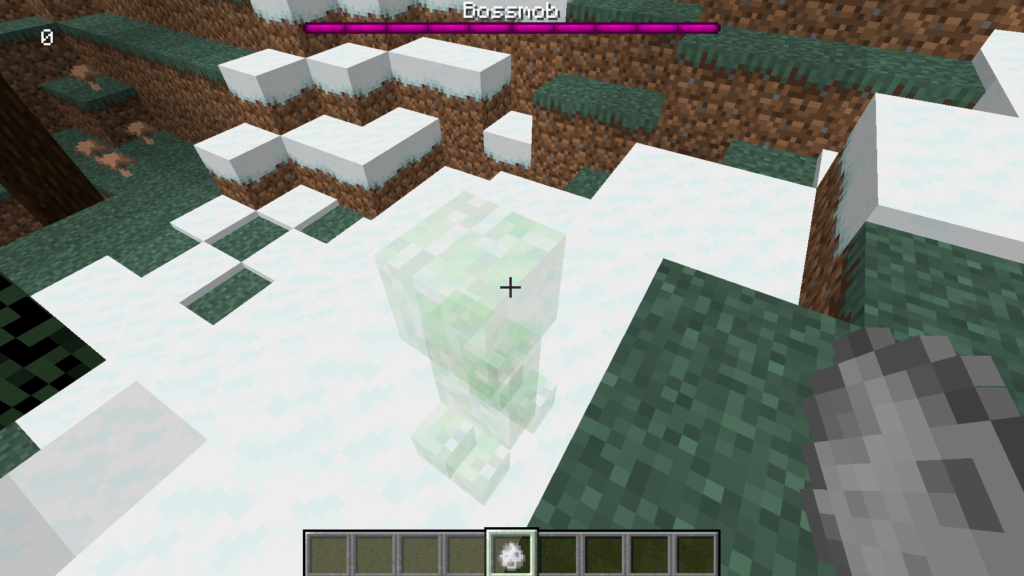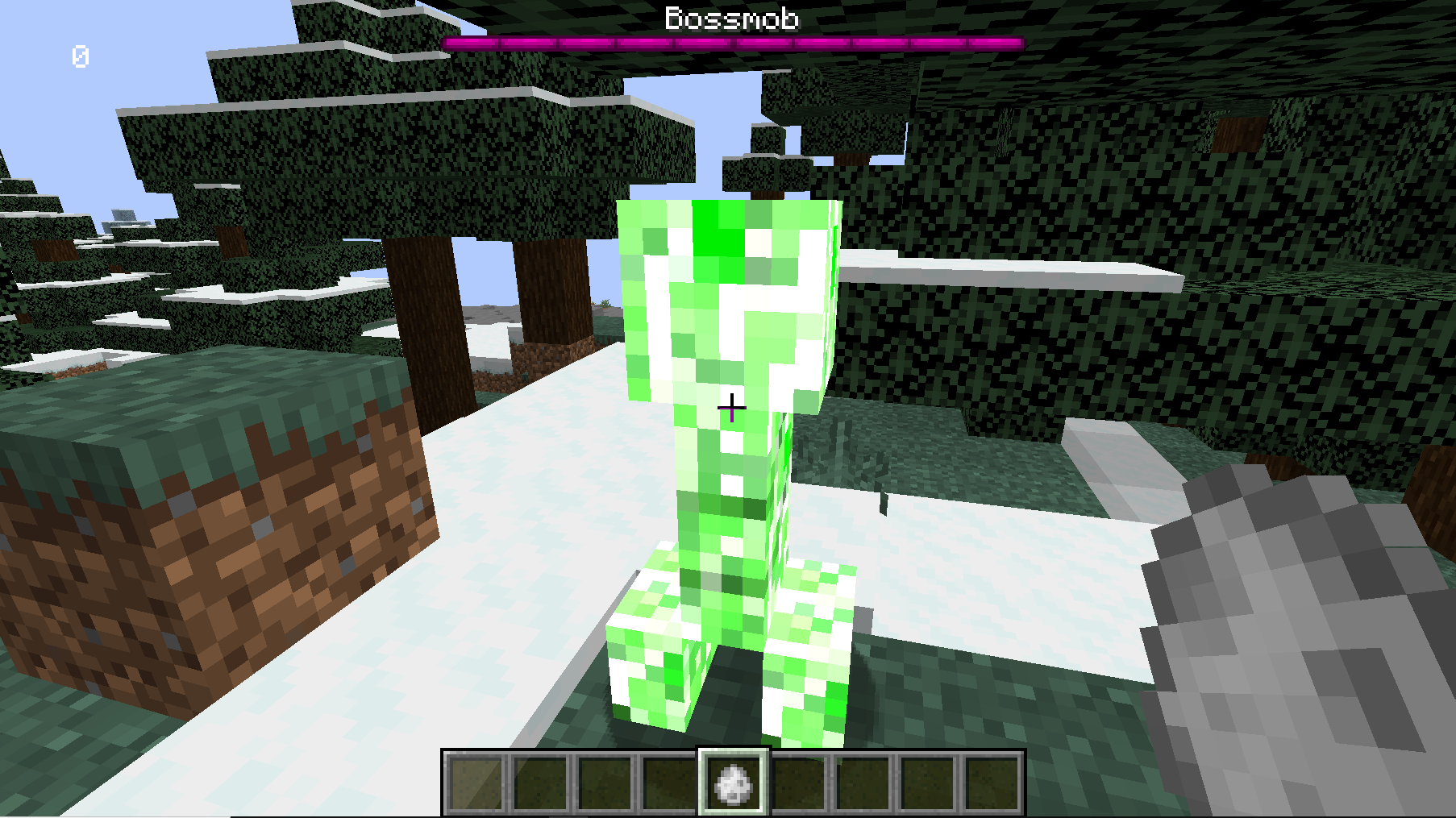この記事ではMcreator2023.4の情報を執筆しています。
こんにちは。もえやです。2年ほど前からMcreatorの制作動画をYoutubeにアップしています。
今回は、2023.4で追加された新しい機能を使ってみましょう。
作成したモブに、データパラメータを設定し、値を保存できるようになりました。
この値をプロシージャで変更し、見た目を変えたりすることにも使用することができます。
この記事では、モブの見た目を光らせたり透明にしたりする方法を解説します。
データパラメータを作成する
前回作成したモブを変更していきます。
Synced dataの左上のプラスを押します。
名前とタイプを入れて、OKを押します。今回タイプをlogicにしています。
トリガータブに移動します。
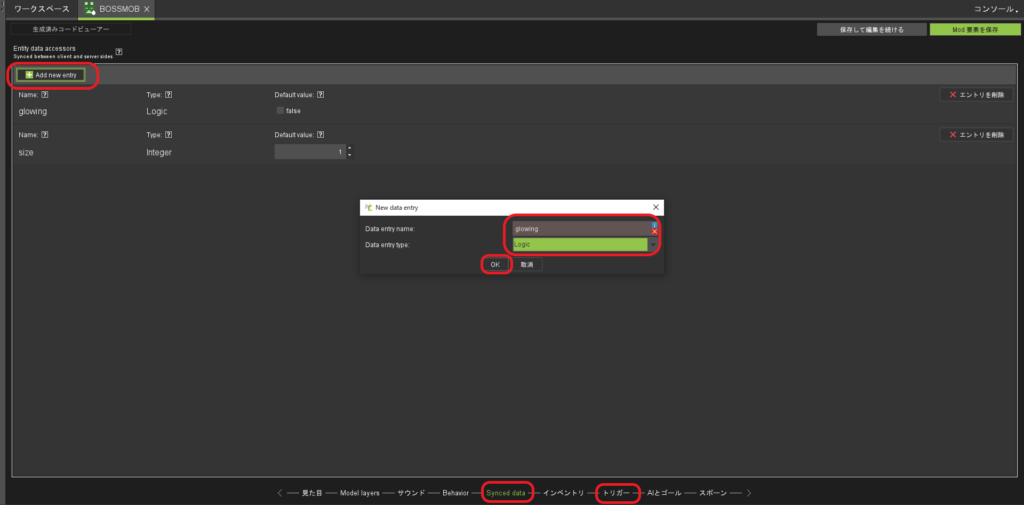
右クリックしたときの動作を設定する
右クリックしたときに先ほど作成したデータのオン、オフを切り替えられるようにします。
エンティティを右クリックした時、のプラスからプロシージャを作成します。
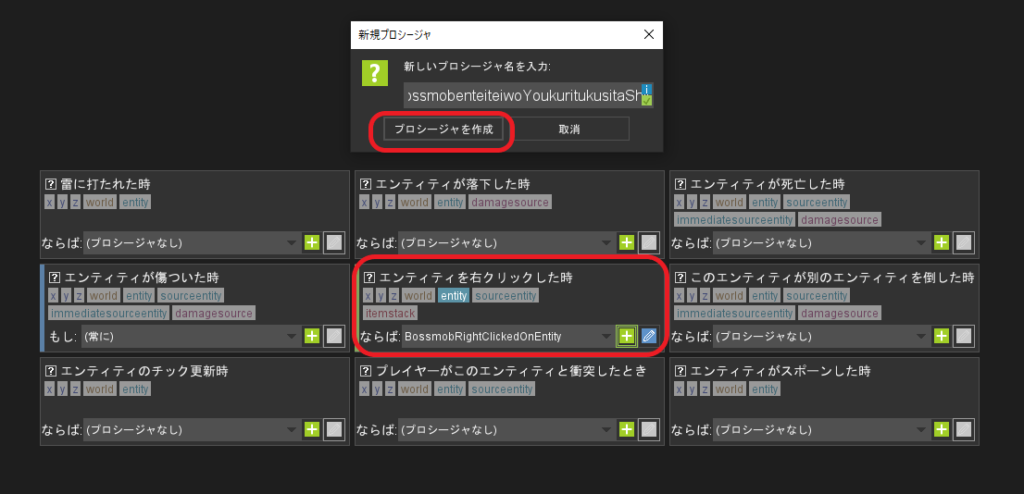
フロー制御から、もし~実行~そうでなければ~を持ってきます。
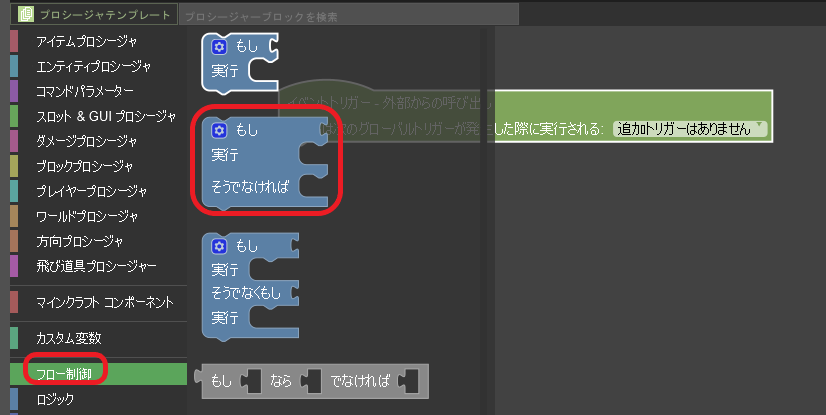
ロジックから、図の2つのプロシージャブロックを持ってきます。
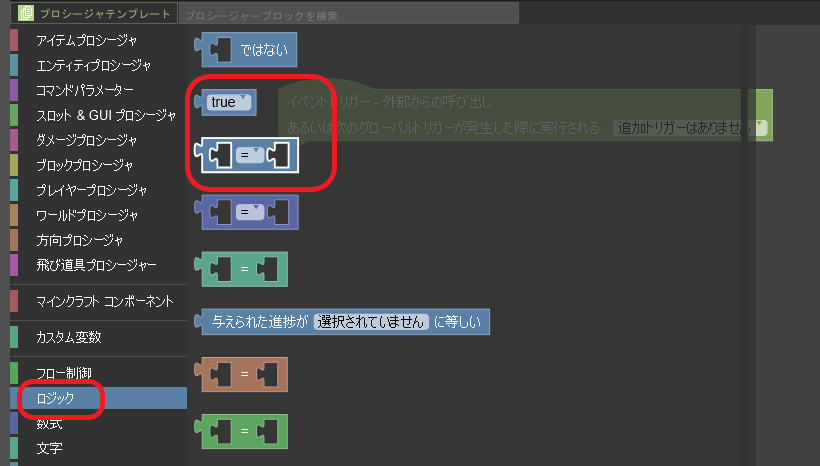
エンティティプロシージャのアクションから、データパラメータをセットするプロシージャブロックを持ってきます。
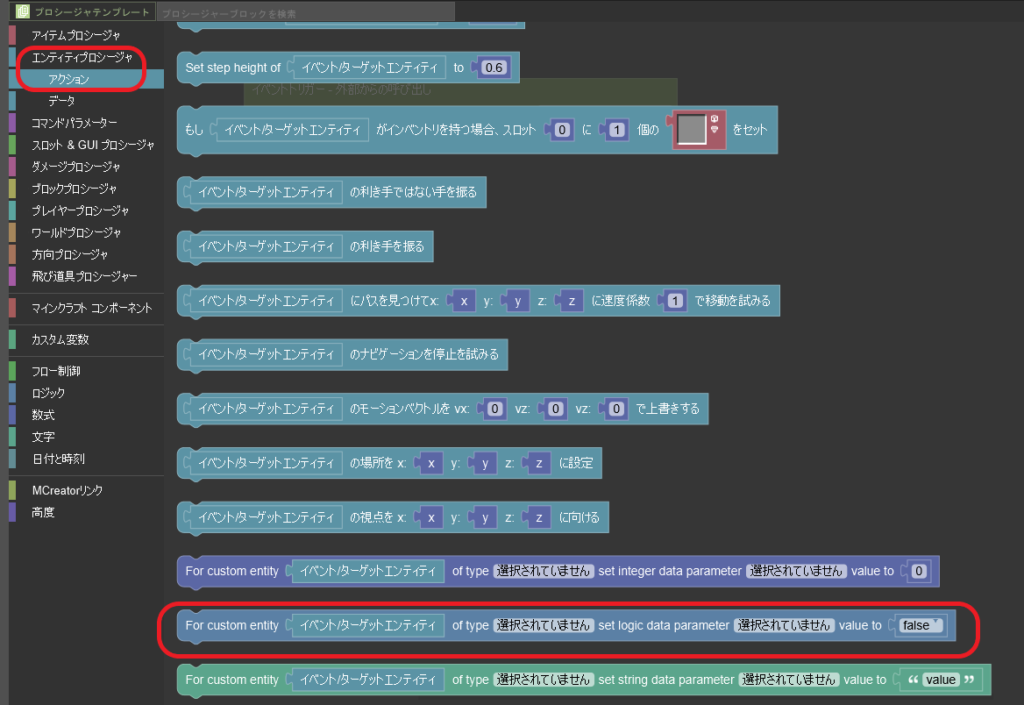
エンティティプロシージャのデータから、データパラメータを取得するプロシージャブロックを持ってきます。
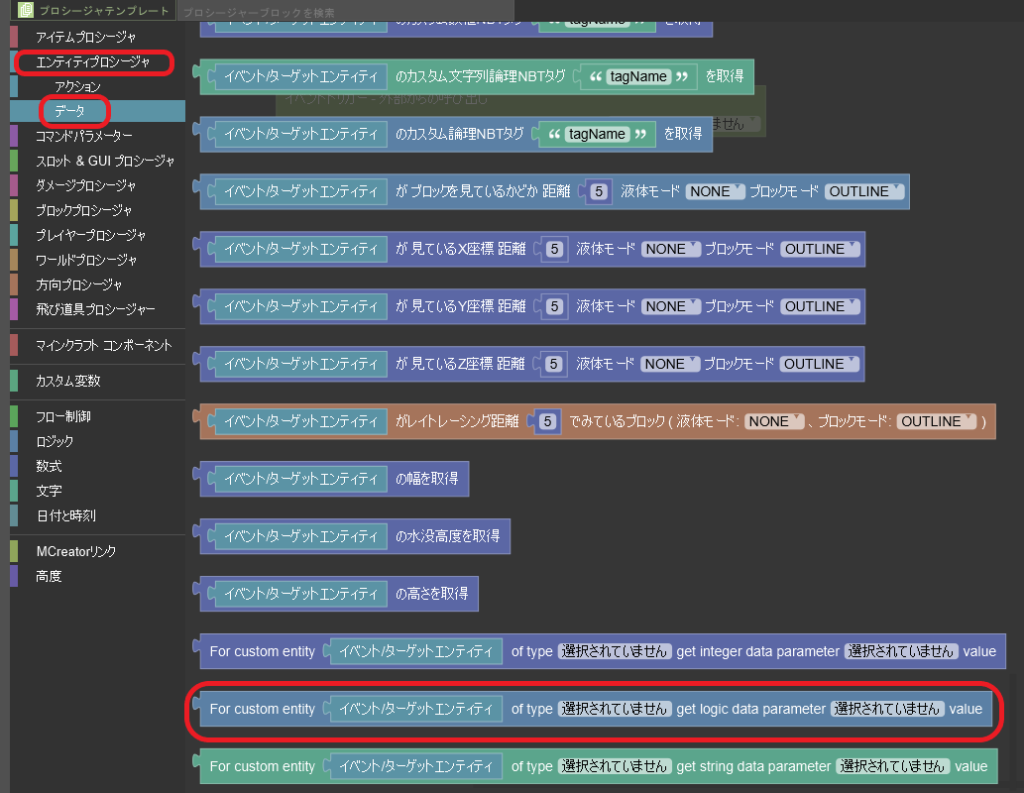
このように設定します。タイプとパラメータは先ほど作成したものを入れます。
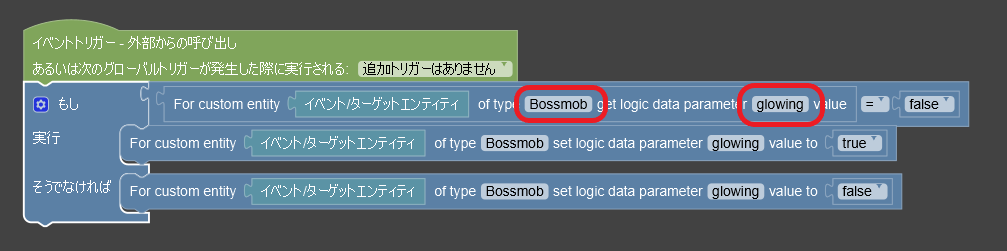
データがオンの時にモブを光らせる
先ほど設定したプロシージャでオンオフができるようになったので、オンになったタイミングでモブを光らせてみましょう。
Model layersタブに移動し、左上のプラスから、レイヤーを作成します。
テクスチャはモブを作る際に使用したテクスチャを設定し、Make testure glowにチェックを入れます。
Display conditionのプラスから、プロシージャを作成します。
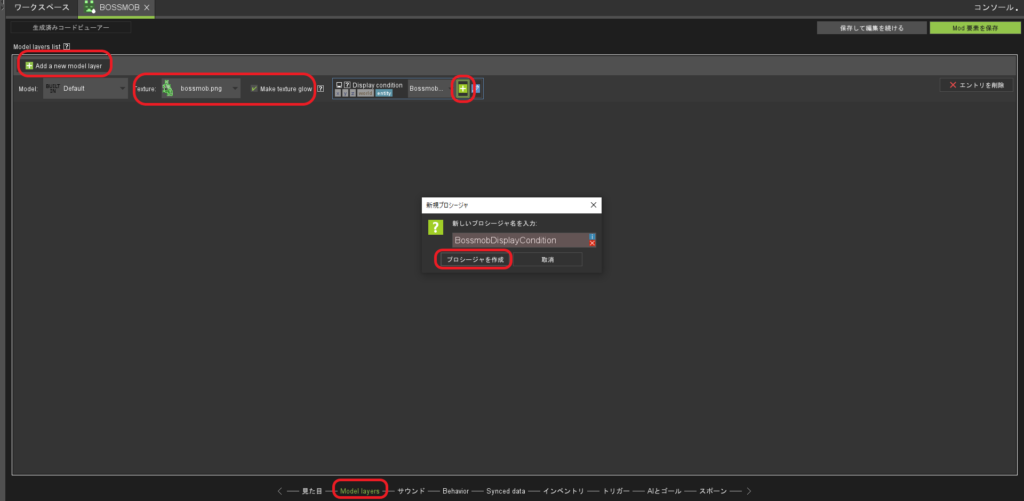
フロー制御から、Return logicを持ってきます。
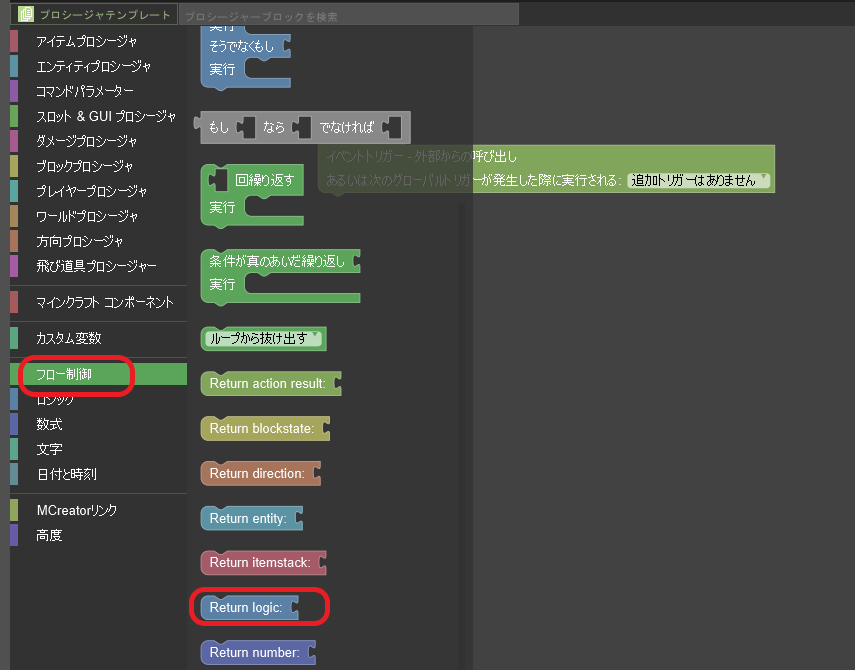
エンティティプロシージャのデータから、データパラメータを取得するプロシージャブロックを持ってきます。
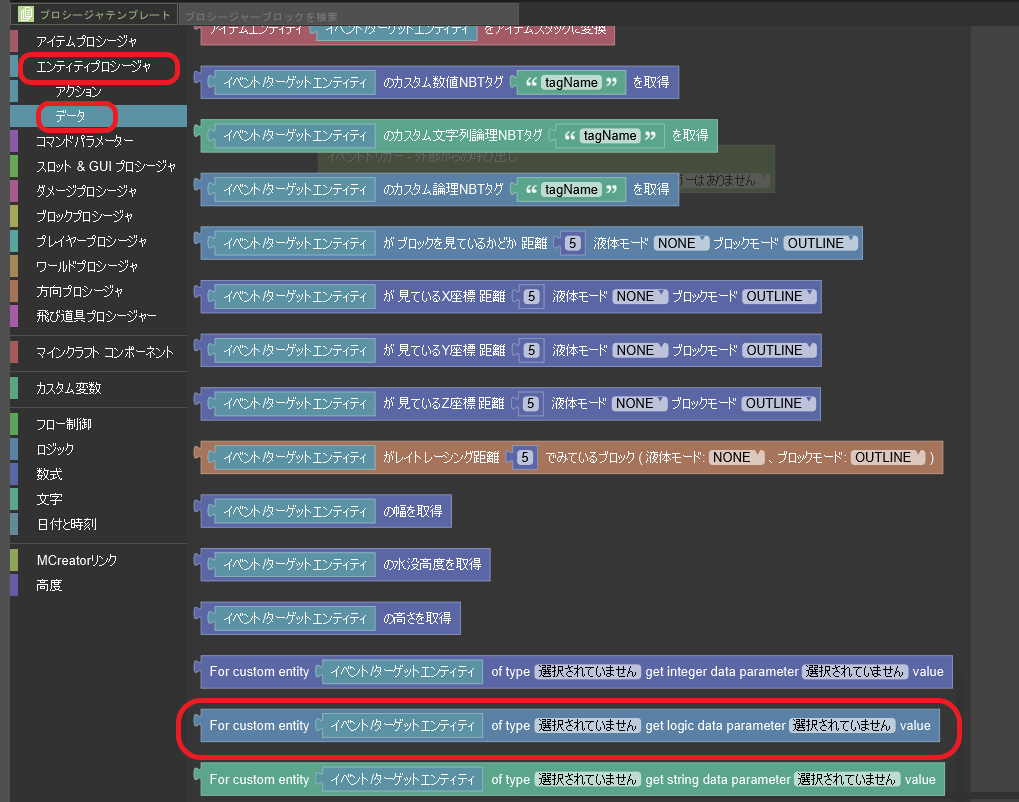
このように設定し、セーブします。

モブに右クリックすると光り、もう一度クリックすると光らなくなります。
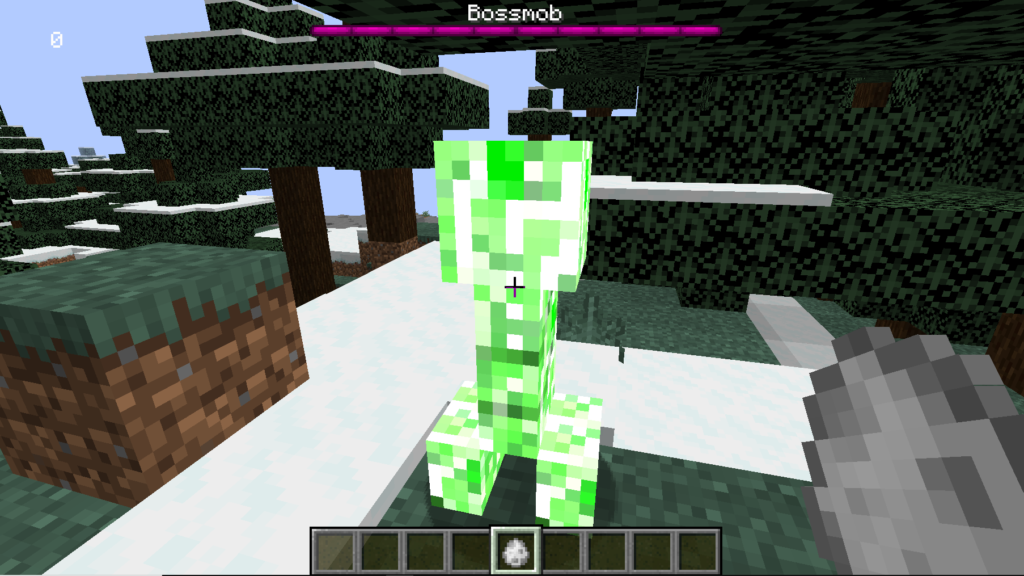
データがオンの時にモブを半透明にする。
先ほど作成したレイヤーを削除します。
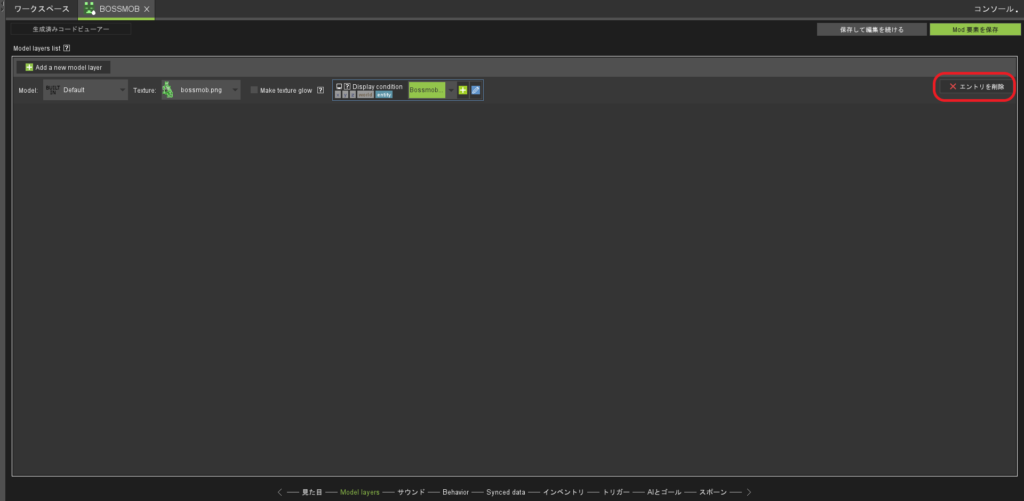
見た目、タブに移動し、エンティティモデルが透明か?のプルダウンから、先ほど光らせるときに作成したプロシージャを選択し、保存します。
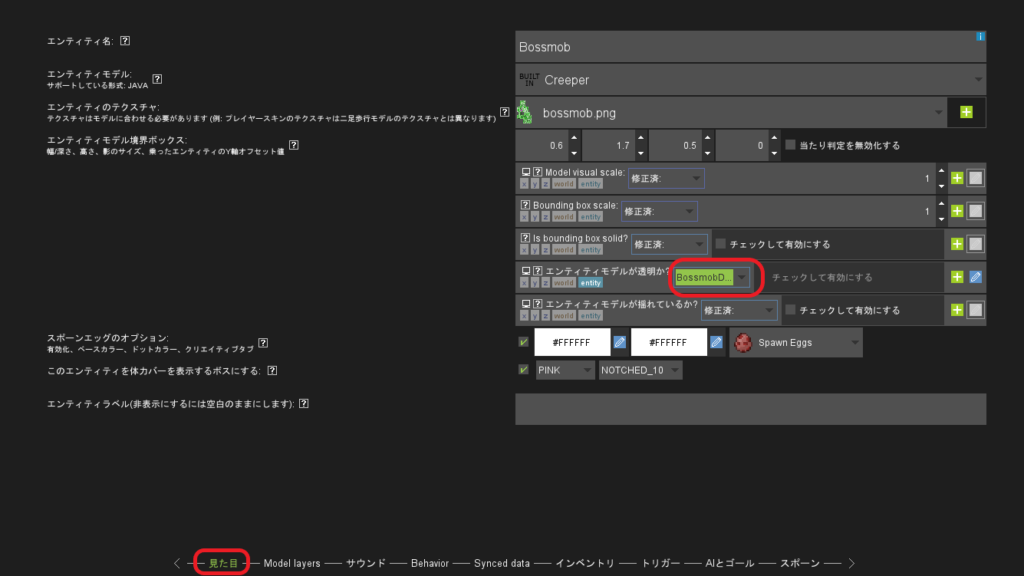
今度は右クリックで半透明になり、もう一度クリックするともとに戻ります。